我们在使用win7系统的时候,会发现右下角有个小旗子的图标,有时候还会出现红叉,提示的是系统问题 。不知道怎么回事 , 不管它也没事,所以就想去掉 。那么,win7右下角小旗子怎么去掉呢?下面就来教大家 。

文章插图
文章插图
1.首先 , 在win7桌面任务栏的空白处右击鼠标,然后选择“属性”:

文章插图
文章插图
2.在打开的属性页面中看到任务栏选项卡中间有个“通知区域”,边上有个“自定义”按钮,点击自定义按钮:

文章插图
文章插图
3.然后在“选择在任务栏上出现的图标和通知”里,看到那个小旗子是叫“操作中心” , 默认的系统行为是“显示图标和通知”:

文章插图
文章插图
4.所以我们需要把这个操作中心的行为更改为“隐藏图标和通知”,并点击确定按钮:
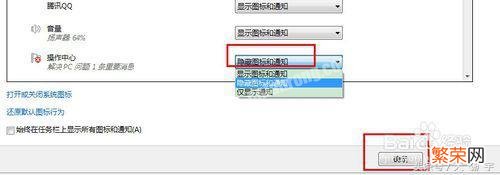
文章插图
文章插图
5.这样再看win7右下角小旗子就没有了:

文章插图
文章插图
6.但是有些人还会发现点击打开任务栏的那个小三角后,还可以看到:

文章插图
文章插图
7.所以需要在“选择在任务栏上出现的图标和通知”下面点击打开“打开或关闭系统图标”:

文章插图
文章插图
8.然后在操作中心那里,选择“关闭”,再点击确定:

文章插图
文章插图
9.这样小三角那里也没有了:

文章插图
文章插图
【windows隐藏任务栏 win7也么关闭任务栏角标】10.如果需要显示就重复上面的步骤,选择显示图标和通知即可 。这个操作中心是显示一些系统的安全操作等事项,如果需要的话可以修复一下 。
- windows蓝牙无法连接 Win11蓝牙无法连接怎么解决
- windows11怎么强制关机 win11怎么快速关机
- windows11通知中心 win11通知中心不见了怎么办
- win7bluescreen蓝屏 windows7蓝屏日志哪里看
- windows11拖动窗口卡顿 怎么解决Win11系统拖动窗口卡顿
- Windows Update全面介绍 windows update什么意思
- 设置一个隐藏的WiFi详细流程 手机怎么设置wifi隐藏步骤图解
- Windows显示日期 win7电脑日期不显示怎么办
- imac可以只装windows imac装win7没有声音怎么办
- 电脑放的时间长了开机黑屏 windows10开机黑屏很久才能进桌面怎么回事
